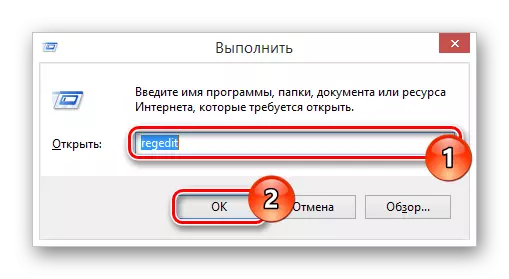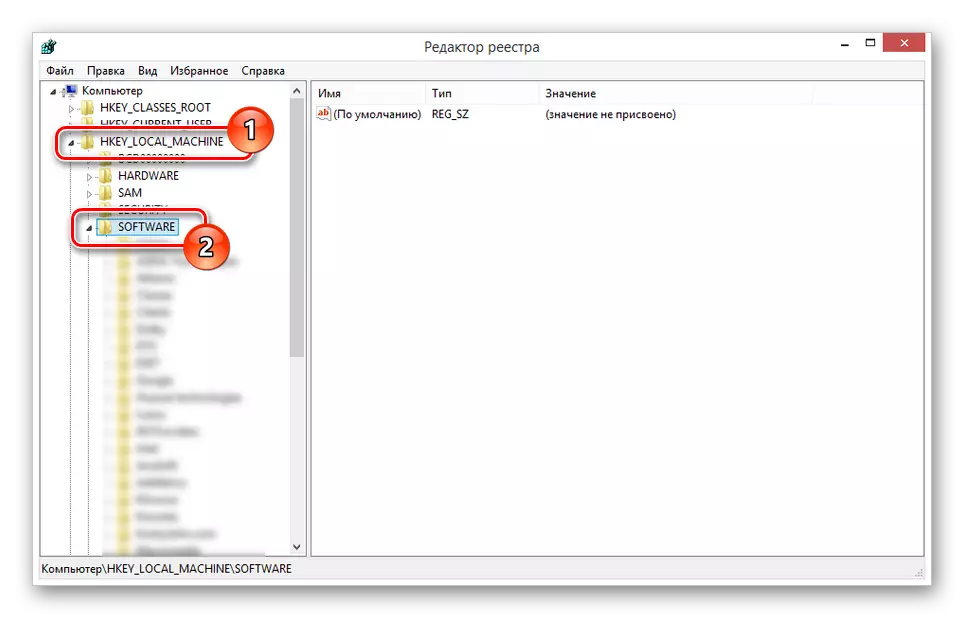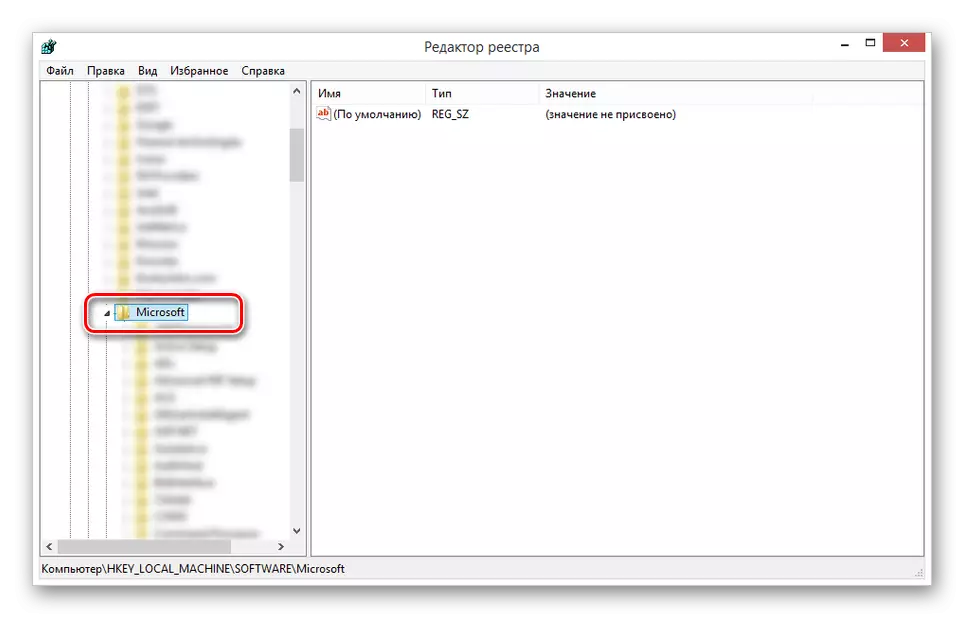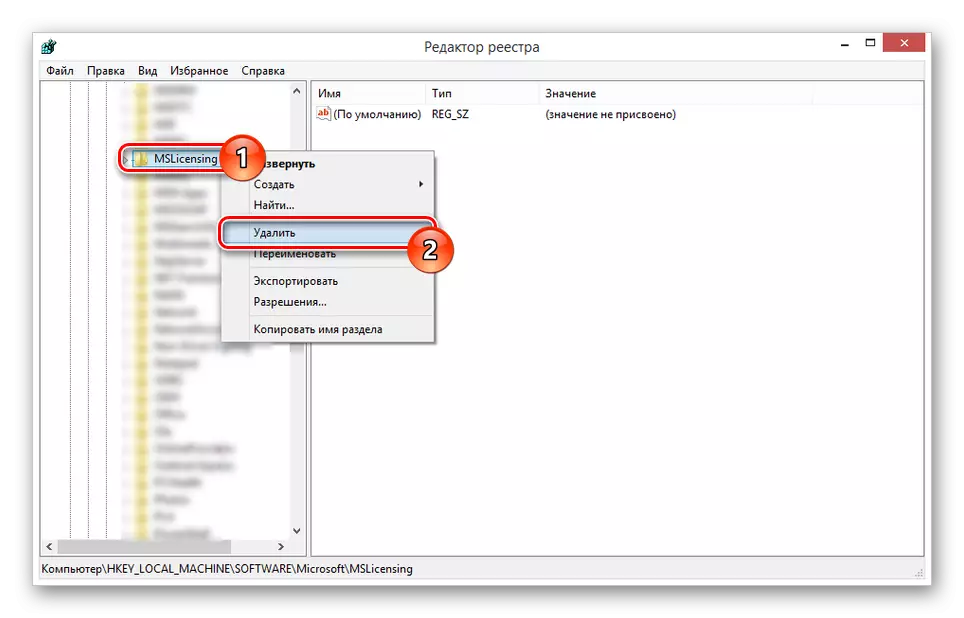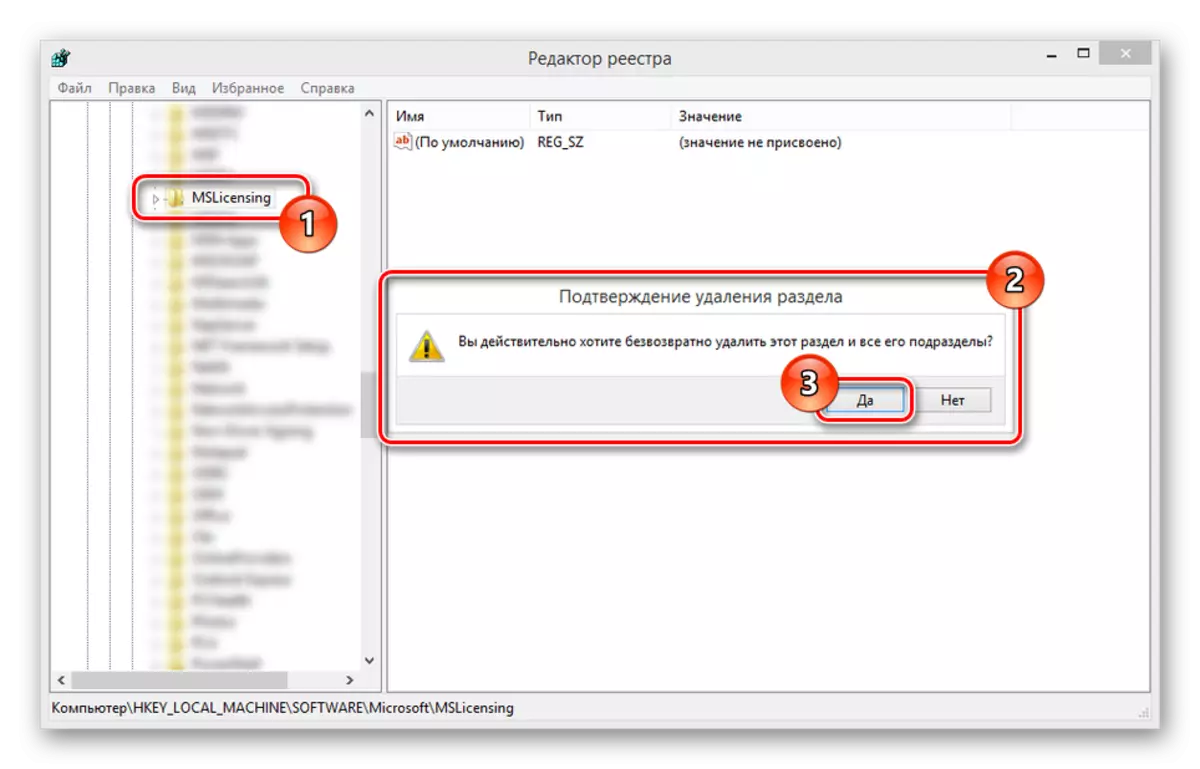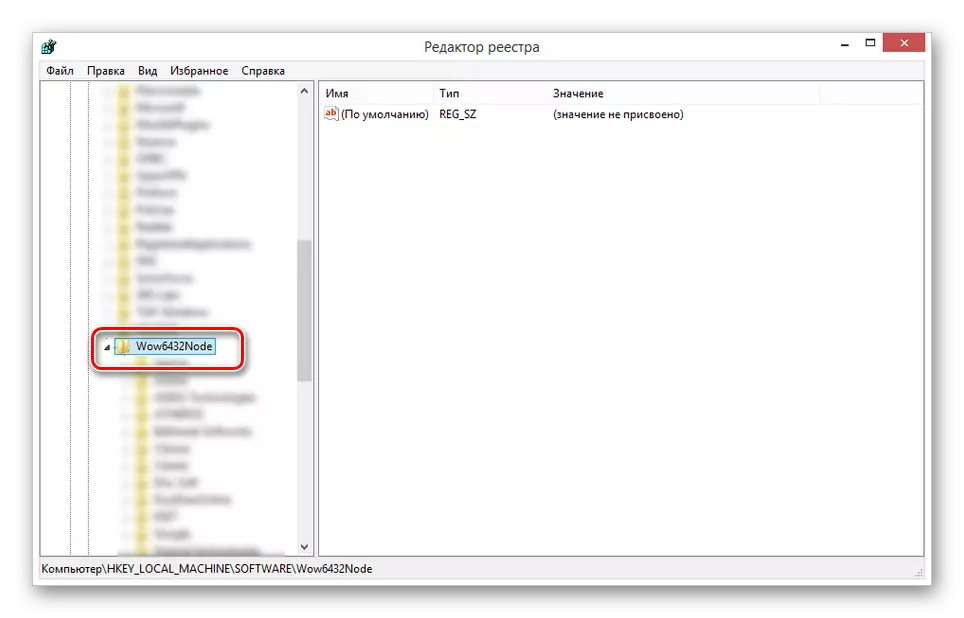هنگام استفاده از RDP در رایانه در حال اجرا سیستم عامل ویندوز به دلایلی، یک خطا ممکن است در مورد عدم مجوز های دسکتاپ از راه دور مشتری رخ دهد. علاوه بر این در مقاله ما در مورد علل و روش های از بین بردن چنین پیامی صحبت خواهیم کرد.
روش های حذف خطا
خطا در سوال رخ می دهد، صرف نظر از نسخه سیستم عامل به دلیل عدم صدور مجوز در کامپیوتر مشتری. گاهی اوقات همان پیام را می توان به دلیل عدم امکان اخذ مجوز جدید، از آنجایی که قبلا ذخیره شد، دیده می شود.

روش 1: حذف شاخه های رجیستری
روش اول این است که برخی از کلید های رجیستری مرتبط با مجوزهای RDP را حذف کنید. با تشکر از این رویکرد، ممکن است مجوزهای موقت را به روزرسانی کنید و در عین حال از مشکلات موجود در سوابق ذخیره شده از دست ندهید.
- در صفحه کلید، از ترکیب کلید "Win + R" استفاده کنید و درخواست زیر را وارد کنید.
regedit
- در رجیستری، شاخه HKEY_LOCAL_MACHINE را گسترش دهید و به بخش نرم افزار بروید.
- در سیستم عامل 32 بیتی، به پوشه مایکروسافت بروید و آن را به فهرست "MSLicensing" بروید.
- راست کلیک بر روی خط با پوشه مشخص شده و حذف را انتخاب کنید.
توجه: فراموش نکنید که یک کپی از کلید های تغییر دهید.
- فرآیند حذف باید به صورت دستی تایید شود.
- در مورد سیستم عامل 64 بیتی، تنها تفاوت این است که پس از تعویض به بخش "نرم افزار"، شما باید علاوه بر این دایرکتوری WOW6432NODE را افشا کنید. اقدامات باقی مانده به طور کامل شبیه به موارد فوق است.
- قبل از شروع به راه اندازی، کامپیوتر را مجددا راه اندازی کنید.
اگر همه به درستی انجام می شود، عملکرد پایدار RDP بازسازی خواهد شد. در غیر این صورت، به بخش بعدی مقاله بروید.
روش 2: کپی شاخه های رجیستری
راه اول برای اصلاح مشکل با فقدان مجوز مشتری از دسکتاپ از راه دور، در تمام نسخه های ویندوز موثر نیست، که به ویژه در مورد ده سال است. شما می توانید خطا را با انتقال شاخه های رجیستری از دستگاه ویندوز 7 یا 8 دستگاه به کامپیوتر خود اصلاح کنید.توجه: با وجود تفاوت در نسخه های سیستم عامل، کلیدهای رجیستری به درستی عمل می کنند.
پس از اجرای خطا شرح داده شده در این بیانیه، خطا باید ناپدید شود.
نتیجه
روش های در نظر گرفته شده به شما این امکان را می دهد که در اکثر موارد خطای عدم صدور مجوزهای مشتری را از بین ببرید، اما هنوز هم نیست. اگر این مقاله به حل مشکل کمک نکند، سوالات خود را به ما در نظرات خود ادامه دهید.